Sådan opsættes Plex Media Server på Windows
Med udbredelsen af set-top-bokse som Google TV, Roku og andre, samt populariteten af Android-enheder, er der et voksende behov for at dele medieindhold på tværs af et hjemmenetværk. Det er ikke den mest komplicerede operation i verden, men det kræver noget installationsarbejde ved starten.
Der er flere løsninger til opsætning af en medieserver lige i dit hjem, men måske er den enkleste løsning at bruge Plex. Tjenesten giver både backend (serveren) og den forreste ende, som er i form af apps til computere, mobile enheder og set-top-bokse. Denne vejledning viser dig, hvordan du konfigurerer Plex media server på Windows.
For at komme i gang skal du konfigurere serveren på en computer i dit netværk, helst en, der altid er tændt, da apps ikke får medier, medmindre serveren er tændt og tilsluttet. Gå over til PlexApp og download programmet. Det vil fungere sammen med Windows, Mac, Linux, FreeBSD og NAS.

Når du har afsluttet installationen, er det tid til at begynde at spille med indstillingerne og lade serveren vide, hvor du finder dine forskellige medier.
Når du klikker på appen, åbnes et dashboardvindue i hvilken som helst webbrowser, du har angivet som standard, hvilket betyder, at hvis du skulle installere det på en NAS, er det stadig nemt at administrere.
Som standard vil du have flere mediekategorier, herunder film, musik, fotos og tv. Du kan nemt tilføje flere som hjemmefilm eller musikvideoer, eller hvad du ønsker. For at tilføje en ny kategori skal du blot klikke på plusknappen og vælge "tilføj et afsnit" og derefter give det et navn.

Klik på hvert afsnit for at begynde at tilføje dine medier. Du vil se et mappeikon i den venstre kolonne, og hvis ikke, skal du klikke på knappen "muligheder" for at afsløre kolonnen. Herfra kan du gennemse en tilgængelig computer på dit netværk for at finde dine filer og derefter føje dem til afsnittet. Du kan også ændre visningen mellem fliser og liste og filtrere indhold på en række måder. Du kan endda redigere medieindholdet.
Når du er færdig med at tilføje medierne, vil du gerne gå ind i indstillinger ved at klikke på skruetrækker-skiftenøgle øverst til højre. Herfra kan du indstille ting, hvad du ønsker. Hvis du ofte tilføjer nyt indhold, f.eks. Optagede tv-shows, skal bibliotekets valg være dit første stop.

Den vigtige del her er bibliotekets opdateringsinterval. Hvis du ønsker at se dit nye show så hurtigt som muligt, skal du sætte dette til 15 minutter, hvilket er den hurtigste tilgængelige mulighed.
Indstillinger giver dig også mulighed for at logge ind på din MyPlex-konto, aktivere DLNA, indstille netværksopdagelse, give din server et navn og meget mere. For de fleste mennesker skal standardindstillingerne, bortset fra bibliotekets opdateringsinterval, fungere fint.
Slutbrugeren
Når din server er i gang og alt er indstillet, så er det tid til at tage sig af slutbrugeren. Plex apps er tilgængelige for både Android og iOS, men i modsætning til serveren er de ikke gratis. Apps er også tilgængelige for mange af dagens set-top-bokse, såsom Roku og Google TV. Hvis du bruger sidstnævnte, anbefaler jeg en tredjepart-app kaldet Serenity, som er tilgængelig i Google Play Butik.
Konklusion
Når det kommer til servere, er der få ting enklere at installere og administrere end Plex. Udviklerne har gjort det så nemt som muligt, og instrumentbrættet har en fremragende grafisk brugergrænseflade. Tjenesten opdaterer og forbedrer også sine tilbud, så du kan forvente gode ting i fremtiden.

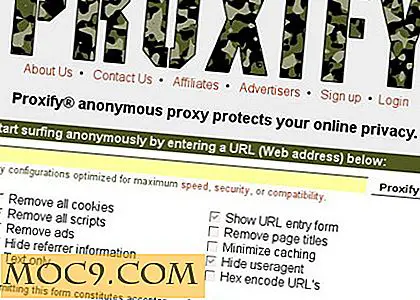


![Deja Dup gør backup en simpel opgave [Linux]](http://moc9.com/img/deja-dup-main.png)


